Åtgärder-menyn
Åtgärder-menyn innehåller olika kommandon som du kan utföra skrivbordsåtgärder med. Tabell 5–2 beskriver kommandona på Åtgärder-menyn.
Tabell 5–2 Kommandon på Åtgärder-menyn|
Alternativ |
Funktion |
|---|---|
|
Kör program |
Öppnar dialogfönstret Kör program. Använd dialogfönstret Kör program om du vill köra kommandon. Mer information finns i Använda dialogfönstret Kör program. |
|
Sök efter filer |
Startar programmet |
|
Skärmdump |
Tar en skärmdump och öppnar dialogrutan Skärmdump. Använd dialogfönstret Skärmdump om du vill spara skärmdumpen. |
|
Lås skärm |
Låser skärmen. |
|
Logga ut |
Loggar ut dig från den aktuella sessionen. |
Åtgärder-menyn finns på följande platser:
-
Menypanelen
-
GNOME-menyn. Alternativen på Åtgärder-menyn finns på översta nivån på GNOME-menyn.
Använda dialogfönstret Kör program
I dialogfönstret Kör program får du tillgång till kommandoraden. När du kör ett kommando i dialogfönstret Kör program kan du inte ta emot utdata från kommandot.
Om du vill köra ett kommando från kommandoraden gör du följande:
-
Visa dialogfönstret Kör program. Du kan visa dialogfönstret Kör program på något av följande sätt:
-
Från menypanelen
Välj Åtgärder -> Kör program.
-
Från GNOME-menyn
Öppna GNOME-menyn och välj sedan Kör program.
-
Använda snabbkommandon
Standardsnabbkommandot för att visa dialogfönstret Kör program är Alt + F2. Du kan ändra det snabbkommando som visar dialogfönstret Kör program i inställningsverktyget
Tangentbordsgenvägar. Du ändrar snabbkommandot genom att välja Program -> Skrivbordsinställningar -> Tangentbordsgenvägar. -
I en popupmeny för menyobjekt
Högerklicka på ett objekt i en meny och välj sedan Lägg i kördialogfönstret i popupmenyn. Dialogfönstret Kör program öppnas med kommandot från menyn i kommandofältet.
Dialogfönstret Kör program visas.
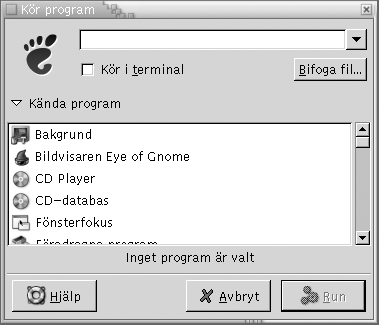
-
-
Ange det kommando som du vill köra i det tomma fältet. Du kan också välja ett kommando som du har kört tidigare genom att klicka på knappen med nedåtpilen bredvid kommandofältet och sedan välja det kommando som ska köras.
Du kan också klicka på knappen Program om du vill visa en lista över tillgängliga program.
Dessutom kan du använda knappen Lägg till fil för att välja en fil som ska läggas till på kommandoraden. Exempelvis kan du ange
emacssom kommando och sedan välja en fil som ska redigeras.Markera alternativet Kör i terminal om du vill köra programmet eller kommandot i ett terminalfönster. Välj det här alternativet i fråga om program eller kommandon som inte skapar ett fönster när de körs.
-
Klicka på knappen Kör i dialogfönstret Kör program.
Så här gör du en skärmdump
Du kan göra en skärmdump på något av följande sätt:
-
Använd Åtgärder-menyn
Om du vill göra en skärmdump av hela skärmen väljer du Åtgärder -> Skärmdump. Dialogfönstret Skärmdump visas. Markera alternativet Spara skärmdumpen till fil för att spara skärmdumpen. Ange sökvägen och filnamnet för skärmdumpen i den nedrullningsbara kombirutan. Du kan också spara skärmdumpen i en annan katalog genom att klicka på Bläddra. När du har markerat en katalog klickar du på OK.
Du kan också spara skärmdumpen på skrivbordet. Om du vill spara skärmdumpen på skrivbordet markerar du alternativet Spara skärmdumpen till skrivbordet.
-
Använda snabbkommandon
Använd följande snabbkommandon om du vill ta en skärmdump:
Standardsnabbkommandon
Funktion
Print Screen
Gör en skärmdump av hela skärmen och visar dialogfönstret Skärmdump. Använd dialogfönstret Skärmdump för att spara skärmdumpen.
Alt + Print Screen
Gör en skärmdump av det fönster som har fokus och visar dialogfönstret Skärmdump. Använd dialogfönstret Skärmdump för att spara skärmdumpen.
Du kan använda inställningsverktyget
Tangentbordsgenvägarom du vill visa standardsnabbkommandona. -
Använd ett kommando
Du kan använda kommandot gnome-panel-screenshot för att göra en skärmdump. Kommandot gnome-panel-screenshot gör en skärmdump av hela skärmen och visar dialogfönstret Skärmdump. Använd dialogfönstret Skärmdump för att spara skärmdumpen.
Du kan också använda alternativ för kommandot gnome-panel-screenshot enligt följande:
Alternativ
Funktion
--window
Gör en skärmdump av det fönster som har fokus och visar dialogfönstret Skärmdump. Använd dialogfönstret Skärmdump för att spara skärmdumpen.
--delay=sekunder
Gör en skärmdump efter det angivna antalet sekunder och visar dialogfönstret Skärmdump. Använd dialogfönstret Skärmdump om du vill spara skärmdumpen.
--help
Visar alternativen för kommandot.
- © 2010, Oracle Corporation and/or its affiliates
